win10电脑耳机与外放一起响如何取消
来源:Win7之家
时间:2023-08-13 09:35:12 495浏览 收藏
今日不肯埋头,明日何以抬头!每日一句努力自己的话哈哈~哈喽,今天我将给大家带来一篇《win10电脑耳机与外放一起响如何取消》,主要内容是讲解等等,感兴趣的朋友可以收藏或者有更好的建议在评论提出,我都会认真看的!大家一起进步,一起学习!
有人给win10电脑插上耳机,想用耳机听声音音乐等等,但发现电脑外放同样的声音,比较影响音乐欣赏,但自己不知道win10电脑的音效和外放效果如何呢?今日小编就教大家取消耳机与外放同时响的方法。
请注意,不同的音频管理器界面可能会有细微差异,但通常可以在设置中找到相应的选项来取消。以下笔者以华硕公司的音频管理为例。
1.打开win10的“开始”菜单,选择控制面板打开。
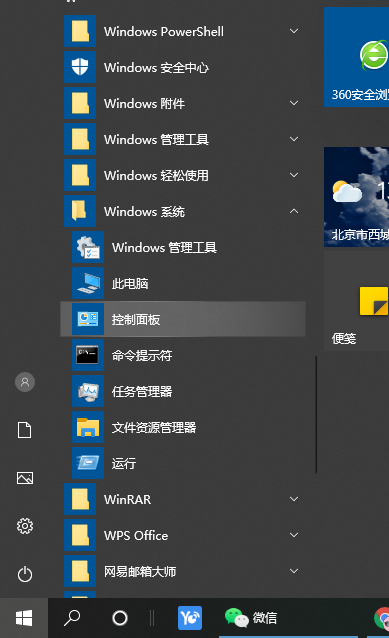
2.查找“硬件和声音”的点击。

3.打开"Realtek高清晰音频管理器"。
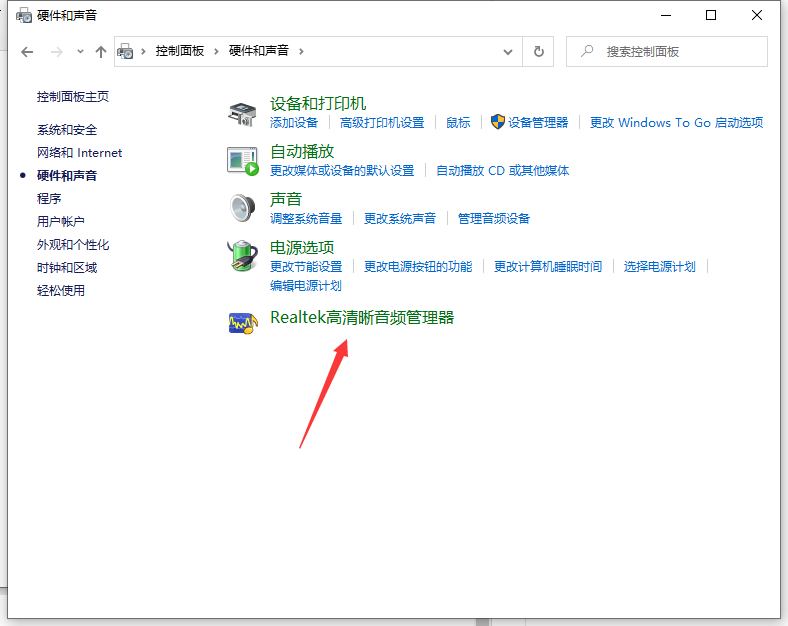 。
。
4.点击右上方的设置按钮,以选择打开的选项。
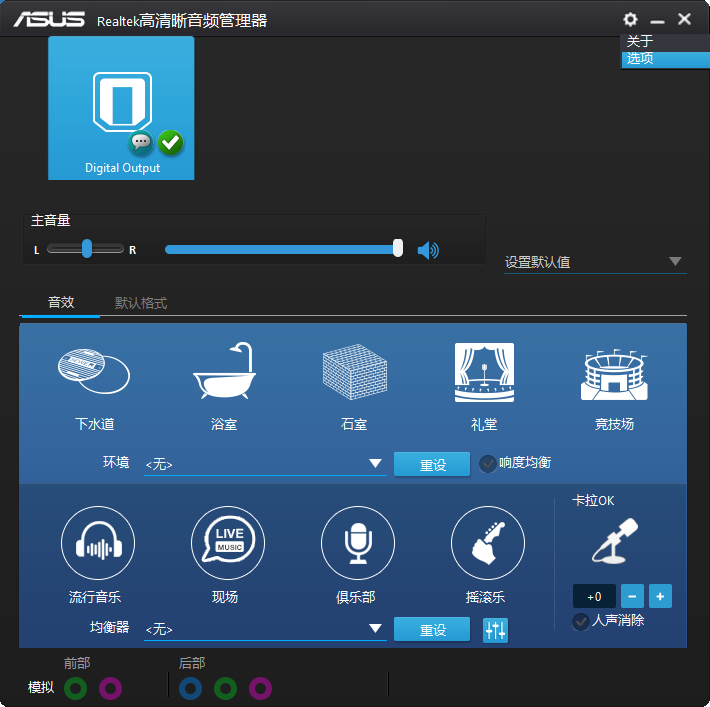
5. 插孔设定限定只使用HD音频前面板,录音设置规定使用与输入设备连接相同类型的设备。最好不要一次做好,拔插试几次都行。
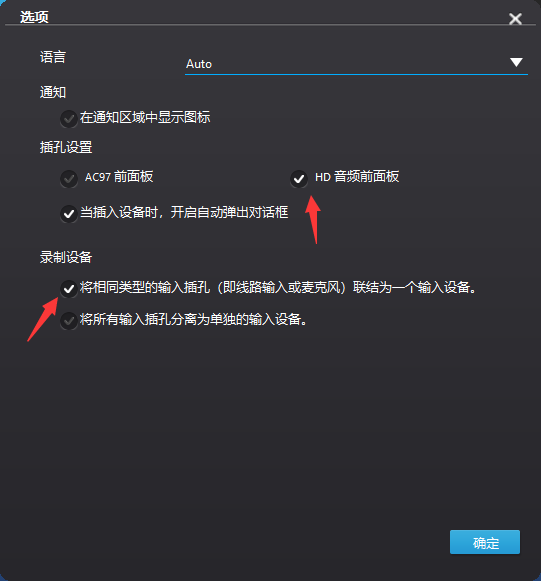
上面就是取消win10电脑耳机与外放一起响的方法,希望对大家有所帮助。
本篇关于《win10电脑耳机与外放一起响如何取消》的介绍就到此结束啦,但是学无止境,想要了解学习更多关于文章的相关知识,请关注golang学习网公众号!
声明:本文转载于:Win7之家 如有侵犯,请联系study_golang@163.com删除
相关阅读
更多>
-
501 收藏
-
501 收藏
-
501 收藏
-
501 收藏
-
501 收藏
最新阅读
更多>
-
478 收藏
-
200 收藏
-
289 收藏
-
340 收藏
-
108 收藏
-
332 收藏
-
288 收藏
-
448 收藏
-
156 收藏
-
395 收藏
-
104 收藏
-
431 收藏
课程推荐
更多>
-

- 前端进阶之JavaScript设计模式
- 设计模式是开发人员在软件开发过程中面临一般问题时的解决方案,代表了最佳的实践。本课程的主打内容包括JS常见设计模式以及具体应用场景,打造一站式知识长龙服务,适合有JS基础的同学学习。
- 立即学习 543次学习
-

- GO语言核心编程课程
- 本课程采用真实案例,全面具体可落地,从理论到实践,一步一步将GO核心编程技术、编程思想、底层实现融会贯通,使学习者贴近时代脉搏,做IT互联网时代的弄潮儿。
- 立即学习 516次学习
-

- 简单聊聊mysql8与网络通信
- 如有问题加微信:Le-studyg;在课程中,我们将首先介绍MySQL8的新特性,包括性能优化、安全增强、新数据类型等,帮助学生快速熟悉MySQL8的最新功能。接着,我们将深入解析MySQL的网络通信机制,包括协议、连接管理、数据传输等,让
- 立即学习 500次学习
-

- JavaScript正则表达式基础与实战
- 在任何一门编程语言中,正则表达式,都是一项重要的知识,它提供了高效的字符串匹配与捕获机制,可以极大的简化程序设计。
- 立即学习 487次学习
-

- 从零制作响应式网站—Grid布局
- 本系列教程将展示从零制作一个假想的网络科技公司官网,分为导航,轮播,关于我们,成功案例,服务流程,团队介绍,数据部分,公司动态,底部信息等内容区块。网站整体采用CSSGrid布局,支持响应式,有流畅过渡和展现动画。
- 立即学习 485次学习
